Servicios de entrega de Primo VE
Introducción
Primo VE proporciona servicios de entrega según el inventario de Alma. El acceso a estos recursos es controlado por el inventario de Alma. Tanto en la página de resultados breves como en la página de registro completo, Primo VE incluye información relativa a la disponibilidad de los ejemplares y los enlaces en línea. En la página de registro completo, Primo VE muestra las siguientes secciones de entrega:
-
Get it – Permite a los usuarios realizar solicitudes en el inventario físico. Es posible que la biblioteca también proporcione servicios adicionales (como digitalización).
-
View It – Permite a los usuarios mostrar inventario electrónico y digital. Lista para usar, esta sección está etiquetada como Ver en línea para Primo VE.
-
Cómo obtenerlo - Cuando un registro no tiene inventario, esta sección les permite a los usuarios seleccionar otras opciones para obtener el ejemplar.
-
Enlaces – Muestra enlaces adicionales para el recurso (como campos MARC 856 y servicios electrónicos generales).
Si un registro tiene tanto inventario impreso como inventario electrónico/digital, ambas secciones, Obtener y Ver, aparecen en la página Despliegue completo del registro.
Estado de disponibilidad y cálculo
Para los registros gestionados en Alma, Primo le indica al usuario si un registro está disponible en línea o, en el caso de inventario impreso, el nivel de disponibilidad del registro y si hay alguna indicación de la ubicación de sus existencias. En los casos de existencias físicas múltiples, el texto de estado también incluirá y otras ubicaciones si el registro está disponible en la ubicación preferida y en otra ubicación. Esta información de disponibilidad se calcula directamente desde Alma y aparece tanto en la página de resultados breves como en la página de registro completo. Aparecen existencias e información adicionales como parte de la sección Obtener en la página de registro completo.
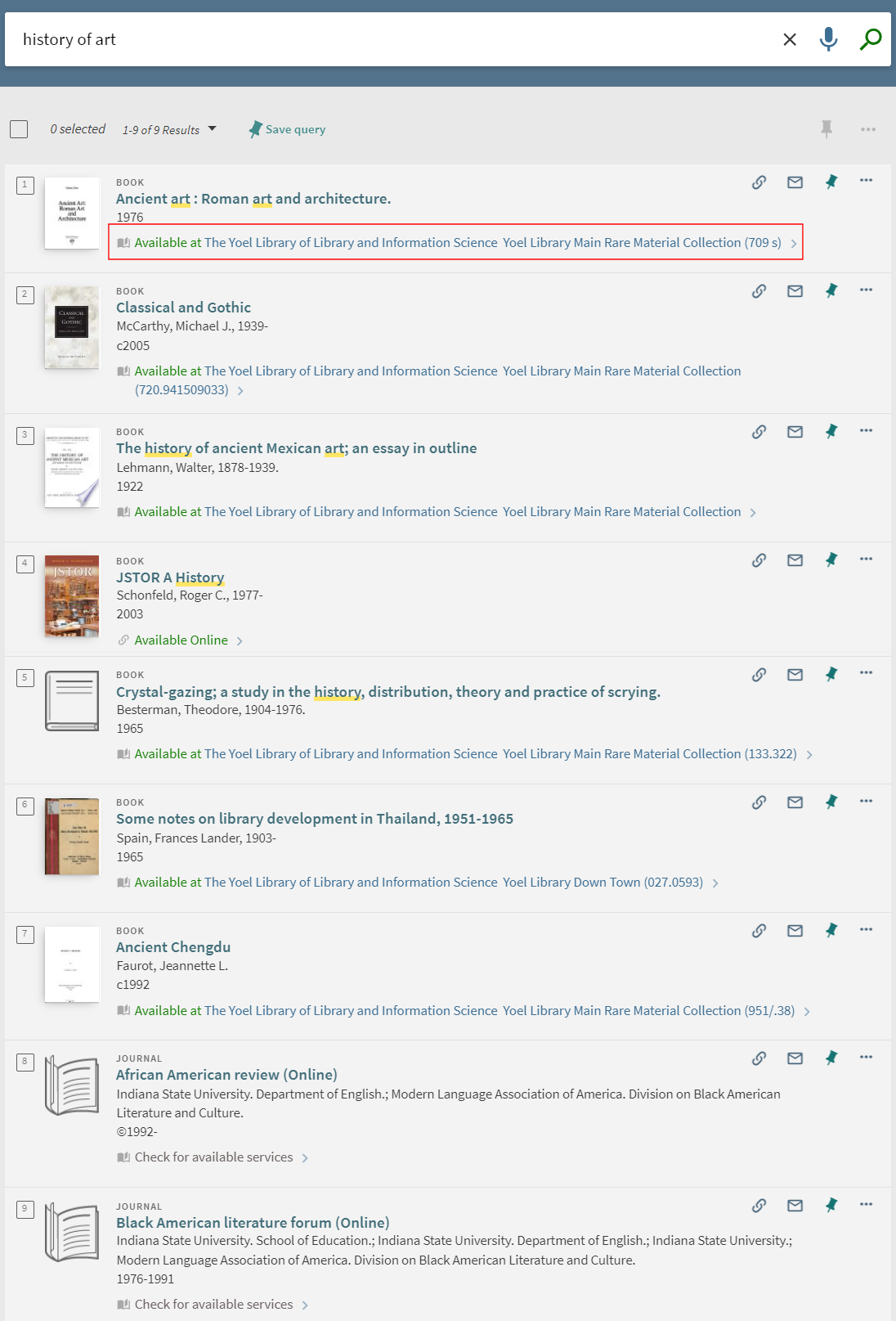
Para los registros del Índice Central que son gestionados por el Índice Central de Descubrimiento (CDI), Primo indica en la página de resultados breves si un registro está disponible en línea según el fichero de existencias electrónicas de Alma que se publica cada noche en el Índice Central. Para obtener más información sobre cómo publicar existencias en el Índice Central, véase Publicar en el Índice Central de Descubrimiento. En la página de registro completo, Primo VE calcula la disponibilidad total del registro e indica si Alma puede proporcionar servicios electrónicos, digitales o físicos y actualiza la información sobre la disponibilidad según corresponda. Para este cálculo, Primo VE utiliza identificadores únicos (como ISSN e ISBN) para hacer coincidir el registro del CDI con el registro bibliográfico de Alma. Si no existen identificadores en el registro del CDI, no ocurrirá ninguna coincidencia.
Cuando se abre una página de Servicios de Primo desde servicios openURL externos, Primo VE calcula la disponibilidad total del registro e indica si Alma puede proporcionar servicios electrónicos, digitales o físicos y muestra la información de disponibilidad según corresponda. Para más información sobre la página Servicios, véase Configurar la página de servicios para Primo VE.
-
En los casos en que Alma también coincide con una existencia física para un diario y no puede determinar su rango de cobertura exacto, el indicador de estado de disponibilidad muestra Comprobar existencias en la página de Resultados breves.
-
En los resultados breves, el estado de disponibilidad para registros de WorldCat es siempre Comprobar servicios disponibles. Cuando se abre el despliegue completo de un registro, el sistema calcula y muestra su estado de disponibilidad.
-
En los resultados breves, el estado de disponibilidad para registros de Búsqueda Webhook de Primo (como Newsbank) es siempre Comprobar servicios disponibles. Cuando se abre el despliegue completo de un registro, el sistema calcula y muestra su estado de disponibilidad.
Obtener
La sección Obtener de Primo aparece si el registro tiene inventario/existencias en Alma, lo que permite a los usuarios determinar la siguiente información para cada título físico que aparece en los resultados de búsqueda:
-
La disponibilidad del título
-
Las ubicaciones en las que el título se puede encontrar
-
Las opciones de solicitud
-
La información y el estado del ejemplar
Si el usuario pertenece a una red colaborativa, se pueden ver ubicaciones y servicios adicionales de otras instituciones en la sección Obtener en otras instituciones.
Opciones de solicitud
Obtener de Primo les permite a los usuarios realizar los siguientes tipos de solicitud, si el usuario las permite, para el título seleccionado: Solicitud, Digitalización y otros (como solicitudes para compartir recursos y solicitudes de compra). El sistema muestra opciones de solicitud solo si el usuario que inició sesión es elegible para realizarlas. Si el usuario no inició sesión, el sistema muestra el siguiente mensaje encima de la lista de existencias o ejemplares: Inicie sesión para ver las opciones de solicitud.
Las opciones de solicitud para las publicaciones no seriadas aparecen como botones encima de las existencias. Por ejemplo:
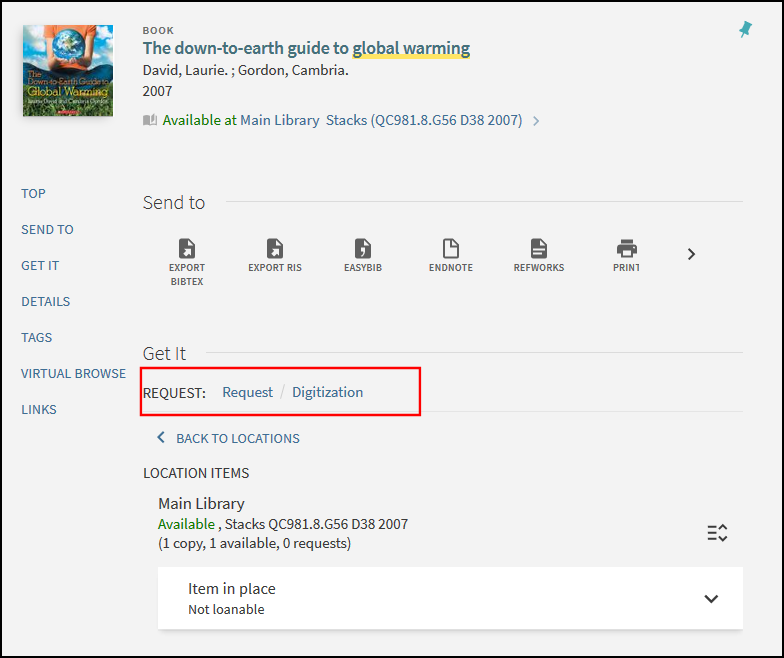
Las opciones de solicitud para publicaciones no seriadas aparecen como botones en el nivel ejemplar, según la descripción del ejemplar. Por ejemplo:
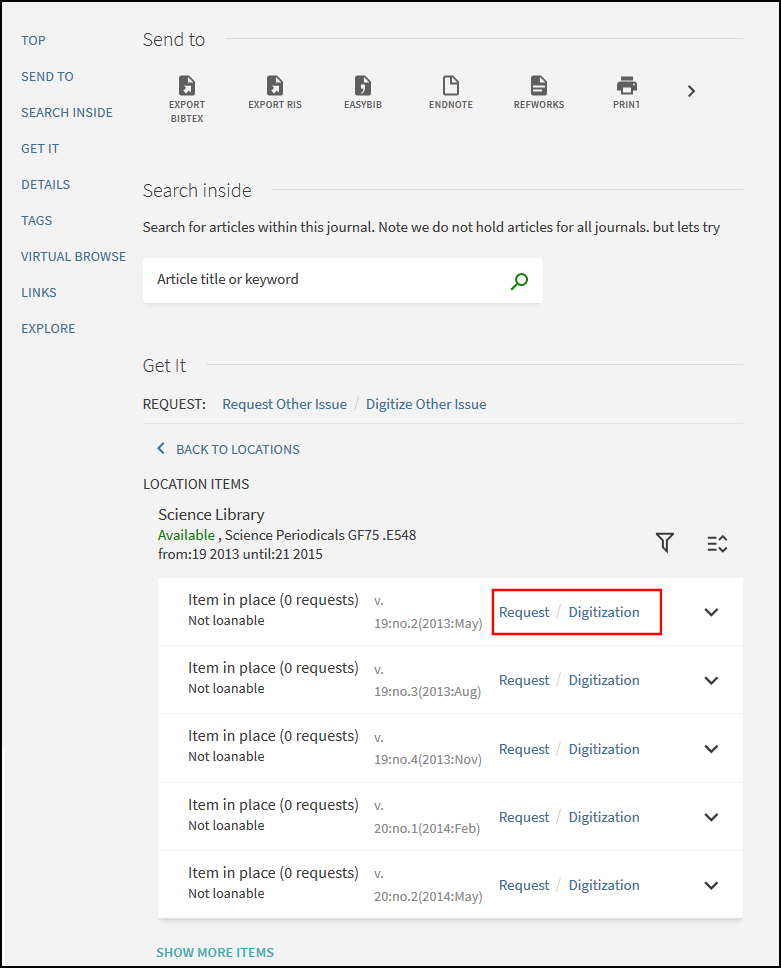
Para las publicaciones seriadas, se proporcionan opciones de solicitud en el nivel título para permitirles a los usuarios solicitar o digitalizar fascículos que no están en lista.
Solicitar a otras instituciones sin un usuario enlazado local
Cuando se usa el descubrimiento de Primo en una red de servicios al usuario, es posible recuperar información de otra institución sin copiar la información del usuario de la institución original y sin crear una cuenta enlazada.
El parámetro de usuario uresolver_remote_register controla si las existencias de la otra institución pueden recuperarse sin crear un registro de usuario enlazado local (véase Configurar otros ajustes). Los siguientes valores son válidos:
-
Automático - Se crea automáticamente una cuenta enlazada. Esto es por defecto.
-
Ninguno - No hay ninguna opción para crear una cuenta enlazada a través de la página Obtener. Solo aparece información de existencias.
-
Manual - La ventana Get It muestra un enlace de Registro para registrarse en la otra institución. Al seleccionar el enlace, se abre el formulario de solicitud de la fuente de la cuenta enlazada.
Ver
Para los registros locales, la sección de Primo View It aparece cuando el registro tiene inventario electrónico o digital en Alma. Por defecto, View It muestra un máximo de 25 servicios para recursos electrónicos. Si se ajusta el parámetro enable_view_it_show_all_results en verdadero en la página Parámetros de clientes de Alma (Menú de configuración > Recursos > General > Otros ajustes), los usuarios pueden mostrar todos los servicios, 10 a la vez. Para ver todos los servicios, los usuarios pueden mostrar una página específica al seleccionar el número de página, moverse a la primera (<<) o última página (>>), o moverse a la página anterior (<) o siguiente (>). Para detalles de configuración, véase Configurar otros ajustes (Gestión de recursos).
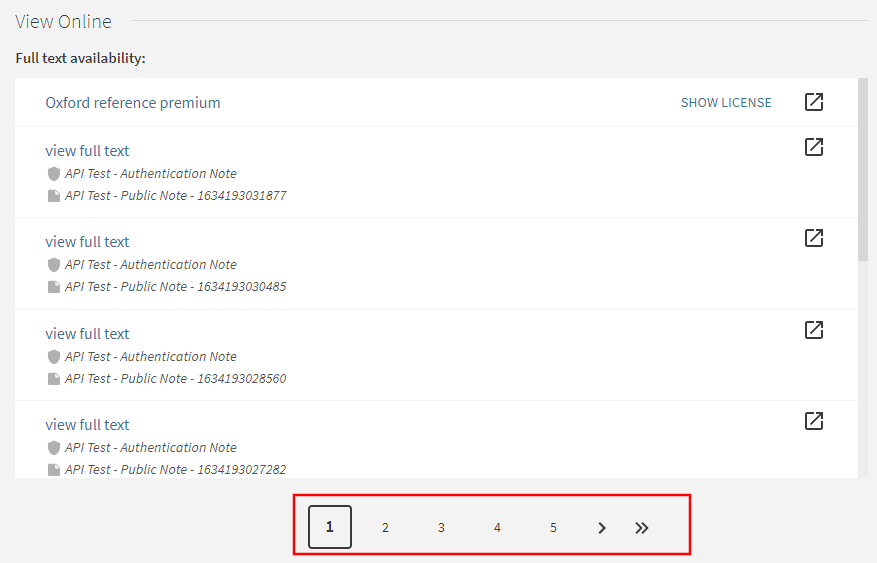
Lista para usar, esta sección está etiquetada como Ver en línea para Primo VE.
Si están configurados, también pueden aparecer servicios adicionales en la sección Ver. Para más información, véase Configurar servicios electrónicos generales.
Para los registros CDI, la sección Primo View It incluye los siguientes tipos de enlaces:
-
OpenURL - proporcionado por el resolvedor de enlaces de Alma. La configuración del resolvedor de enlaces de Alma permite a la biblioteca para decidir qué enlaces mostrar y su orden.
-
Enlace en el registro - proporcionado por el CDI en los campos PNX links/linktorsrc y links/linktorsrcadditional; incluye los siguientes subcampos, que se utilizan para el texto de despliegue de los enlaces en la sección View It e indican si el enlace es de Acceso abierto:
-
$$F - Contiene el texto que aparece antes del nombre del proveedor en el enlace. Puede modificar este texto personalizando/traduciendo el siguiente código en la tabla de códigos Enlaces y etiquetas generales de servicios electrónicos:
fulldisplay.Access_content_in – Acceder al contenido en {{proveedor del subcampo $$G}}
-
$$G - Contiene el nombre del proveedor. Esta información no puede ser traducida por los clientes.
-
$$E - Contiene el texto completo del enlace si no se facilitan los subcampos $$F$$ y $$G$$. Además, es posible proporcionar un texto genérico (que no incluya los nombres de los proveedores) para todas las colecciones Enlace en registro personalizando/traduciendo el siguiente código en la tabla de códigos Enlaces y etiquetas generales de servicios electrónicos:
fulldisplay.View_full_text_in_collection - Ver texto completo en la colección
-
$$H -Si este subcampo contiene el texto gratis_para_lectura, el enlace se considera de Acceso abierto.
Ejemplo:
<enlaces>
<linktorsrc>$$Uhttps://search.informit.org/documentSummary;res=TVNEWS;dn=TSM201606010113$$EView_record_in_Informit$$FView_record_in_$$GInformit</linktorsrc>
</links>
Para más información sobre el enlace al CDI, consulte CDI_and_Linking_to_Electronic_Full_Text
-
Para más opciones de configuración, véase Configurar lógica de despliegue de la interfaz de descubrimiento para Primo VE.
Cómo obtenerlo
La sección Cómo obtenerlo de Primo aparece solo si el registro no tiene inventario impreso, electrónico o digital en Alma.
Esta sección puede incluir servicios de Alma, si están permitidos para el usuario, para el título seleccionado, como Compartir recursos y Solicitud de compra. Además, se pueden definir servicios adicionales para que aparezcan en la sección Cómo obtenerlo. Para más información, véase Configurar servicios electrónicos generales.
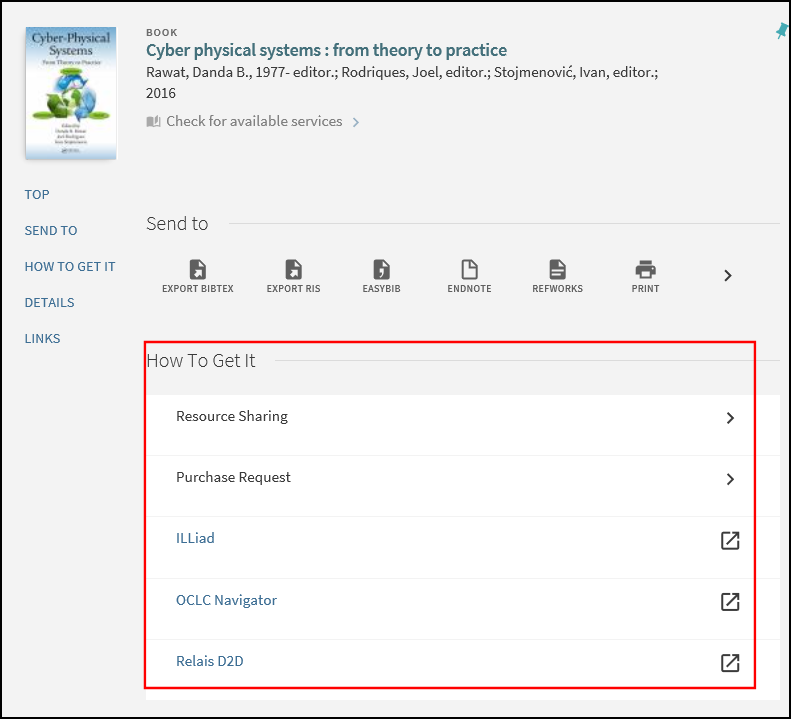
Enlaces
La sección Enlaces muestra enlaces adicionales que aparecen para lo siguiente:
-
Servicios electrónicos generales que tienen el campo ¿Es éste un servicio de entrega de documentos/préstamo interbibliotecario? Configurado como Falso. Para obtener más información, vea Configurar servicios electrónicos generales para Primo VE.
-
Campos MARC 856 con el primer indicador establecido en 4 y el subcampo $u configurado. Si no existe ninguno de los subcampos $y, $z o $3 para proporcionar una etiqueta para el enlace, por defecto, la etiqueta para el enlace es la siguiente:
-
Enlace a recurso – Muestra si el segundo indicador se establece en #, 0 o 1. Ejemplos:
856 4# $u http://info.med.yale.edu/medmenu/info%5Fcbc.html
856 40 $u http://susdl.fcla.edu/cgi-bin/cgiwrap/~fdl/fdlcgi?FA00000011%2Fpdf
856 41 $u http://www.jstor.org/journals/0277903x.html
-
Enlace relacionado – Muestra si el segundo indicador se establece en 2. Ejemplo:
856 42 $u http://woodrow.mpls.frb.fed.us/pubs/ar/index.html
Por ejemplo, si los enlaces 856 tienen la siguiente configuración en la fuente:
856 41 $u http://www.jstor.org/journals/0277903x.html
856 4# $y Electronic resource (PDF) $u http://susdl.fcla.edu/cgi-bin/cgiwrap/~fdl/fdlcgi?FA00000011%2Fpd
856 4# $z Part of the Ovid Mental Health Collection (MHC). Follow instructions on MedMenu page for Ovid login. $u http://info.med.yale.edu/medmenu/info%5Fcbc.html
856 42 $3 Essays from annual reports $u http://woodrow.mpls.frb.fed.us/pubs/ar/index.html
Los primeros cuatro enlaces en la sección Enlaces aparecen de la siguiente manera en Primo VE:
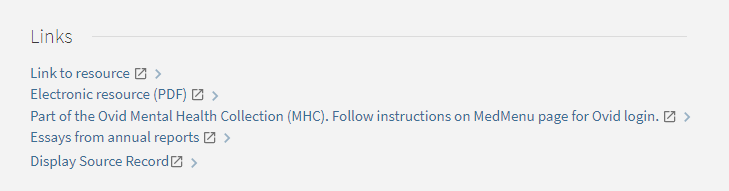 Sección de Enlaces para recursos físicos
Sección de Enlaces para recursos físicosEn la sección Enlaces, no se repiten enlaces con URLs y títulos duplicados.
-
-
Fuente del registro – El enlace Mostrar registro fuente aparece cuando la opción Mostrar registro fuente está habilitada en la página Configuración de vista. Para más detalles, vea Configurar el servicio de enlaces.
-
CDI – Enlaces de registros de CDI que no están enlazados al recurso.

